2019 Peugeot Expert phone
[x] Cancel search: phonePage 287 of 324
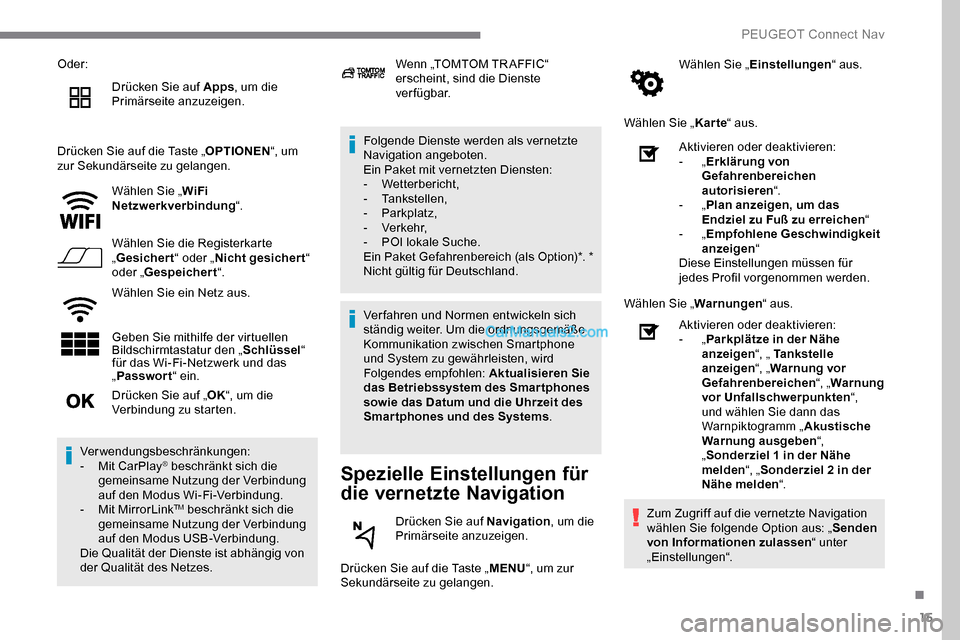
15
Oder:Drücken Sie auf Apps , um die
Primärseite anzuzeigen.
Drücken Sie auf die Taste „ OPTIONEN“, um
zur Sekundärseite zu gelangen.
Wählen Sie „ WiFi
Netzwerkverbindung “.
Wählen Sie die Registerkarte
„ Gesichert “ oder „Nicht gesichert “
oder „ Gespeichert “.
Wählen Sie ein Netz aus.
Geben Sie mithilfe der virtuellen
Bildschirmtastatur den „ Schlüssel“
für das Wi-Fi-Netzwerk und das
„ Passwort “ ein. Folgende Dienste werden als vernetzte
Navigation angeboten.
Ein Paket mit vernetzten Diensten:
-
Wetterbericht,
-
Tankstellen,
-
Parkplatz,
-
Verkehr,
-
P
OI lokale Suche.
Ein Paket Gefahrenbereich (als Option)*. *
Nicht gültig für Deutschland.
Spezielle Einstellungen für
die vernetzte Navigation
Drücken Sie auf die Taste „ MENU“, um zur
Sekundärseite zu gelangen. Wählen Sie „
Einstellungen “ aus.
Wählen Sie „ Karte“ aus.
Drücken Sie auf „ OK“, um die
Verbindung zu starten.
Verwendungsbeschränkungen:
-
M
it CarPlay
® beschränkt sich die
gemeinsame Nutzung der Verbindung
auf den Modus Wi-Fi-Verbindung.
-
M
it MirrorLink
TM beschränkt sich die
gemeinsame Nutzung der Verbindung
auf den Modus USB-Verbindung.
Die Qualität der Dienste ist abhängig von
der Qualität des Netzes. Wenn „TOMTOM TR AFFIC“
erscheint, sind die Dienste
verfügbar.
Ver fahren und Normen entwickeln sich
ständig weiter. Um die ordnungsgemäße
Kommunikation zwischen Smartphone
und System zu gewährleisten, wird
Folgendes empfohlen: Aktualisieren Sie
das Betriebssystem des Smartphones
sowie das Datum und die Uhrzeit des
Smartphones und des Systems .
Drücken Sie auf Navigation , um die
Primärseite anzuzeigen. Aktivieren oder deaktivieren:
-
„
Erklärung von
Gefahrenbereichen
autorisieren “.
- „
Plan anzeigen, um das
Endziel zu Fuß zu erreichen “
- „
Empfohlene Geschwindigkeit
anzeigen “
Diese Einstellungen müssen für
jedes Profil vorgenommen werden.
Wählen Sie „ Warnungen“ aus.
Aktivieren oder deaktivieren:
- „
Parkplätze in der Nähe
anzeigen “, „ Tankstelle
anzeigen “, „Warnung vor
Gefahrenbereichen “, „Warnung
vor Unfallschwerpunkten “,
und wählen Sie dann das
Warnpiktogramm „ Akustische
Warnung ausgeben “,
„ Sonderziel 1 in der Nähe
melden “, „Sonderziel 2 in der
Nähe melden “.
Zum Zugriff auf die vernetzte Navigation
wählen Sie folgende Option aus: „ Senden
von Informationen zulassen “ unter
„Einstellungen“.
.
PEUGEOT Connect Nav
Page 289 of 324
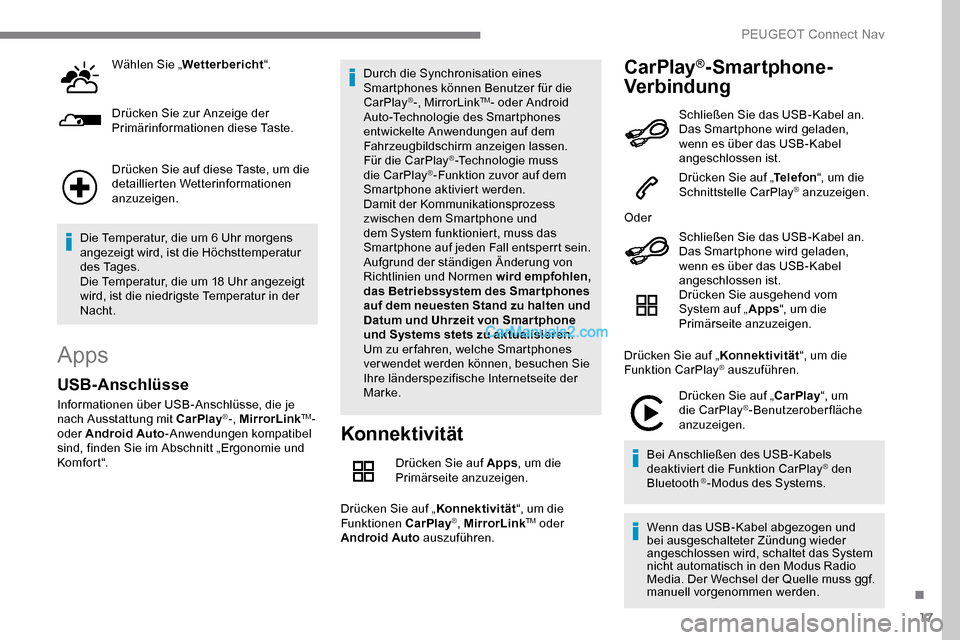
17
Wählen Sie „Wetterbericht “.
Drücken Sie zur Anzeige der
Primärinformationen diese Taste.
Drücken Sie auf diese Taste, um die
detaillierten Wetterinformationen
anzuzeigen.
Die Temperatur, die um 6 Uhr morgens
angezeigt wird, ist die Höchsttemperatur
des Tages.
Die Temperatur, die um 18 Uhr angezeigt
wird, ist die niedrigste Temperatur in der
Nacht.
Apps
Konnektivität
Drücken Sie auf Apps , um die
Primärseite anzuzeigen.
Drücken Sie auf „ Konnektivität“, um die
Funktionen CarPlay
®, MirrorLinkTM oder
Android Auto auszuführen.
CarPlay®-Smartphone-
Verbindung
USB-Anschlüsse
Informationen über USB-Anschlüsse, die je
nach Ausstattung mit CarPlay®-, MirrorLinkTM-
oder Android Auto -Anwendungen kompatibel
sind, finden Sie im Abschnitt „Ergonomie und
Komfort“. Durch die Synchronisation eines
Smartphones können Benutzer für die
CarPlay
®-, MirrorLinkTM- oder Android
Auto-Technologie des Smartphones
entwickelte Anwendungen auf dem
Fahrzeugbildschirm anzeigen lassen.
Für die CarPlay
®-Technologie muss
die CarPlay®-Funktion zuvor auf dem
Smartphone aktiviert werden.
Damit der Kommunikationsprozess
zwischen dem Smartphone und
dem System funktioniert, muss das
Smartphone auf jeden Fall entsperrt sein.
Aufgrund der ständigen Änderung von
Richtlinien und Normen wird empfohlen,
das Betriebssystem des Smartphones
auf dem neuesten Stand zu halten und
Datum und Uhrzeit von Smar tphone
und Systems stets zu aktualisieren .
Um zu er fahren, welche Smartphones
verwendet werden können, besuchen Sie
Ihre länderspezifische Internetseite der
Marke. Schließen Sie das USB-Kabel an.
Das Smartphone wird geladen,
wenn es über das USB-Kabel
angeschlossen ist.
Drücken Sie auf „
Telefon“, um die
Schnittstelle CarPlay® anzuzeigen.
Oder Schließen Sie das USB-Kabel an.
Das Smartphone wird geladen,
wenn es über das USB-Kabel
angeschlossen ist.
Drücken Sie ausgehend vom
System auf „ Apps“, um die
Primärseite anzuzeigen.
Drücken Sie auf „ Konnektivität“, um die
Funktion CarPlay
® auszuführen.
Drücken Sie auf „CarPlay “, um
die CarPlay
®-Benutzeroberfläche
anzuzeigen.
Bei Anschließen des USB-Kabels
deaktiviert die Funktion CarPlay
® den
Bluetooth ®-Modus des Systems.
Wenn das USB-Kabel abgezogen und
bei ausgeschalteter Zündung wieder
angeschlossen wird, schaltet das System
nicht automatisch in den Modus Radio
Media. Der Wechsel der Quelle muss ggf.
manuell vorgenommen werden.
.
PEUGEOT Connect Nav
Page 290 of 324
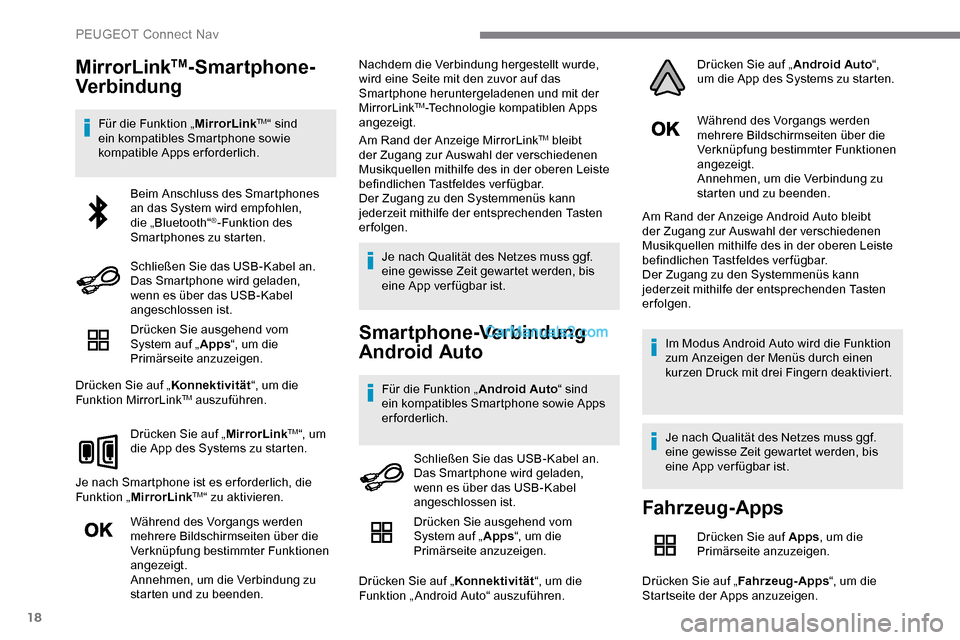
18
MirrorLinkTM-Smartphone-
Verbindung
Für die Funktion „ MirrorLinkTM“ sind
ein kompatibles Smartphone sowie
kompatible Apps erforderlich.
Drücken Sie ausgehend vom
System auf „ Apps“, um die
Primärseite anzuzeigen.
Drücken Sie auf „ Konnektivität“, um die
Funktion MirrorLink
TM auszuführen.
Drücken Sie auf „ MirrorLink
TM“, um
die App des Systems zu starten.
Je nach Smartphone ist es er forderlich, die
Funktion „ MirrorLink
TM“ zu aktivieren.
Während des Vorgangs werden
mehrere Bildschirmseiten über die
Verknüpfung bestimmter Funktionen
angezeigt.
Annehmen, um die Verbindung zu
starten und zu beenden. Nachdem die Verbindung hergestellt wurde,
wird eine Seite mit den zuvor auf das
Smartphone heruntergeladenen und mit der
MirrorLink
TM-Technologie kompatiblen Apps
angezeigt.
Am Rand der Anzeige MirrorLink
TM bleibt
der Zugang zur Auswahl der verschiedenen
Musikquellen mithilfe des in der oberen Leiste
befindlichen Tastfeldes verfügbar.
Der Zugang zu den Systemmenüs kann
jederzeit mithilfe der entsprechenden Tasten
erfolgen.
Je nach Qualität des Netzes muss ggf.
eine gewisse Zeit gewartet werden, bis
eine App ver fügbar ist.
Smartphone-Verbindung
Android Auto
Für die Funktion „ Android Auto“ sind
ein kompatibles Smartphone sowie Apps
erforderlich. Während des Vorgangs werden
mehrere Bildschirmseiten über die
Verknüpfung bestimmter Funktionen
angezeigt.
Annehmen, um die Verbindung zu
starten und zu beenden.
Am Rand der Anzeige Android Auto bleibt
der Zugang zur Auswahl der verschiedenen
Musikquellen mithilfe des in der oberen Leiste
befindlichen Tastfeldes verfügbar.
Der Zugang zu den Systemmenüs kann
jederzeit mithilfe der entsprechenden Tasten
erfolgen.
Im Modus Android Auto wird die Funktion
zum Anzeigen der Menüs durch einen
kurzen Druck mit drei Fingern deaktiviert.
Je nach Qualität des Netzes muss ggf.
eine gewisse Zeit gewartet werden, bis
eine App ver fügbar ist.
Beim Anschluss des Smartphones
an das System wird empfohlen,
die „Bluetooth“
®-Funktion des
Smartphones zu starten.
Schließen Sie das USB-Kabel an.
Das Smartphone wird geladen,
wenn es über das USB-Kabel
angeschlossen ist.
Schließen Sie das USB-Kabel an.
Das Smartphone wird geladen,
wenn es über das USB-Kabel
angeschlossen ist.
Fahrzeug-Apps
Drücken Sie auf Apps, um die
Primärseite anzuzeigen.
Drücken Sie auf „ Fahrzeug-Apps“, um die
Startseite der Apps anzuzeigen.
Drücken Sie ausgehend vom
System auf „
Apps“, um die
Primärseite anzuzeigen.
Drücken Sie auf „ Konnektivität“, um die
Funktion „ Android Auto“ auszuführen. Drücken Sie auf „
Android Auto“,
um die App des Systems zu starten.
PEUGEOT Connect Nav
Page 291 of 324
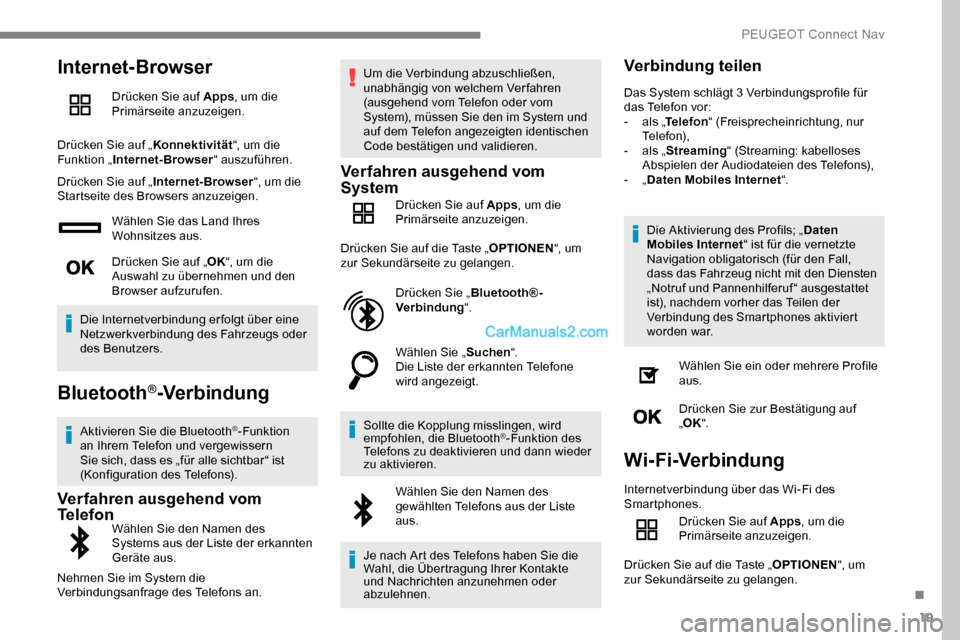
19
Internet-Browser
Drücken Sie auf Apps, um die
Primärseite anzuzeigen.
Drücken Sie auf „ Konnektivität“, um die
Funktion „ Internet-Browser “ auszuführen.
Drücken Sie auf „ Internet-Browser “, um die
Startseite des Browsers anzuzeigen.
Wählen Sie das Land Ihres
Wohnsitzes aus.
Drücken Sie auf „ OK“, um die
Auswahl zu übernehmen und den
Browser aufzurufen.
Die Internetverbindung erfolgt über eine
Netzwerkverbindung des Fahrzeugs oder
des Benutzers.
Bluetooth®-Verbindung
Aktivieren Sie die Bluetooth®-Funktion
an Ihrem Telefon und vergewissern
Sie sich, dass es „für alle sichtbar“ ist
(Konfiguration des Telefons).
Verfahren ausgehend vom
Telefon
Wählen Sie den Namen des
Systems aus der Liste der erkannten
Geräte aus.
Nehmen Sie im System die
Verbindungsanfrage des Telefons an. Um die Verbindung abzuschließen,
unabhängig von welchem Verfahren
(ausgehend vom Telefon oder vom
System), müssen Sie den im System und
auf dem Telefon angezeigten identischen
Code bestätigen und validieren.
Verfahren ausgehend vom
System
Drücken Sie auf Apps
, um die
Primärseite anzuzeigen.
Drücken Sie auf die Taste „ OPTIONEN“, um
zur Sekundärseite zu gelangen.
Drücken Sie „ Bluetooth®-
Verbindung “.
Wählen Sie „ Suchen“.
Die Liste der erkannten Telefone
wird angezeigt.
Sollte die Kopplung misslingen, wird
empfohlen, die Bluetooth
®-Funktion des
Telefons zu deaktivieren und dann wieder
zu aktivieren.
Wählen Sie den Namen des
gewählten Telefons aus der Liste
aus.
Je nach Art des Telefons haben Sie die
Wahl, die Übertragung Ihrer Kontakte
und Nachrichten anzunehmen oder
abzulehnen.
Verbindung teilen
Das System schlägt 3 Verbindungsprofile für
das Telefon vor:
-
a
ls „Telefon “ (Freisprecheinrichtung, nur
Telefon),
-
a
ls „Streaming “ (Streaming: kabelloses
Abspielen der Audiodateien des Telefons),
-
„Daten Mobiles Internet “.
Die Aktivierung des Profils; „ Daten
Mobiles Internet “ ist für die vernetzte
Navigation obligatorisch (für den Fall,
dass das Fahrzeug nicht mit den Diensten
„Notruf und Pannenhilferuf“ ausgestattet
ist), nachdem vorher das Teilen der
Verbindung des Smartphones aktiviert
w o r d e n w a r.
Wählen Sie ein oder mehrere Profile
aus.
Drücken Sie zur Bestätigung auf
„OK “.
Wi-Fi-Verbindung
Internetverbindung über das Wi-Fi des
Smartphones.
Drücken Sie auf Apps , um die
Primärseite anzuzeigen.
Drücken Sie auf die Taste „ OPTIONEN“, um
zur Sekundärseite zu gelangen.
.
PEUGEOT Connect Nav
Page 295 of 324
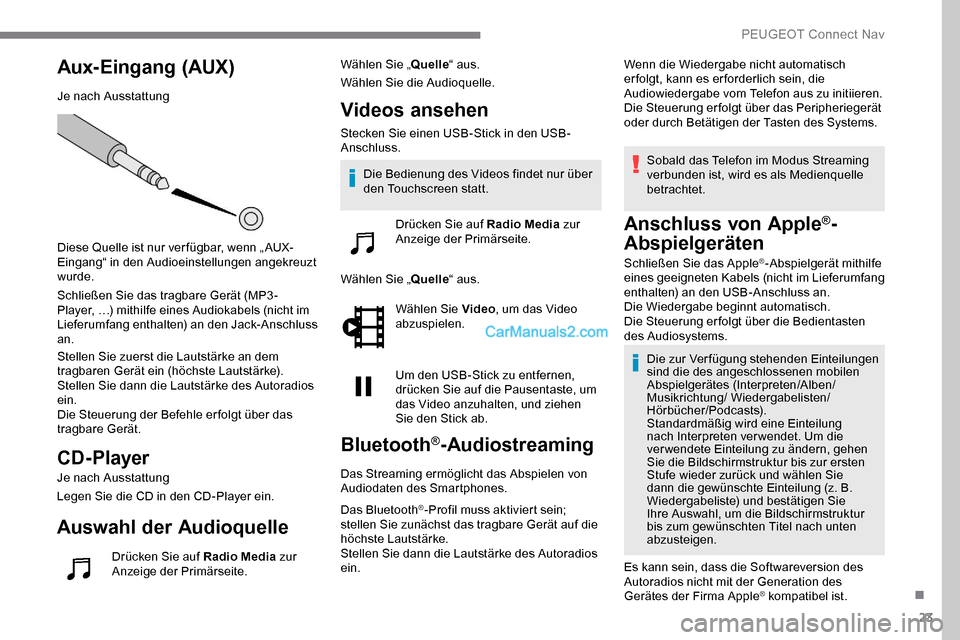
23
Aux-Eingang (AUX)
Je nach Ausstattung
Diese Quelle ist nur ver fügbar, wenn „ AUX-
Eingang“ in den Audioeinstellungen angekreuzt
wurde.
Schließen Sie das tragbare Gerät (MP3 -
Player, …) mithilfe eines Audiokabels (nicht im
Lieferumfang enthalten) an den Jack-Anschluss
an.
Stellen Sie zuerst die Lautstärke an dem
tragbaren Gerät ein (höchste Lautstärke).
Stellen Sie dann die Lautstärke des Autoradios
ein.
Die Steuerung der Befehle er folgt über das
tragbare Gerät.
CD-Player
Je nach Ausstattung
Legen Sie die CD in den CD-Player ein.
Auswahl der Audioquelle
Drücken Sie auf Radio Media zur
Anzeige der Primärseite. Wählen Sie „
Quelle“ aus.
Wählen Sie die Audioquelle.
Videos ansehen
Stecken Sie einen USB-Stick in den USB-
Anschluss.
Wählen Sie „ Quelle“ aus.
Wählen Sie Video , um das Video
abzuspielen.
Um den USB-Stick zu entfernen,
drücken Sie auf die Pausentaste, um
das Video anzuhalten, und ziehen
Sie den Stick ab.
Bluetooth®-Audiostreaming
Das Streaming ermöglicht das Abspielen von
Audiodaten des Smartphones.
Das Bluetooth
®-Profil muss aktiviert sein;
stellen Sie zunächst das tragbare Gerät auf die
höchste Lautstärke.
Stellen Sie dann die Lautstärke des Autoradios
ein. Wenn die Wiedergabe nicht automatisch
er folgt, kann es er forderlich sein, die
Audiowiedergabe vom Telefon aus zu initiieren.
Die Steuerung erfolgt über das Peripheriegerät
oder durch Betätigen der Tasten des Systems.
Sobald das Telefon im Modus Streaming
verbunden ist, wird es als Medienquelle
betrachtet.
Anschluss von Apple®-
Abspielgeräten
Schließen Sie das Apple®-Abspielgerät mithilfe
eines geeigneten Kabels (nicht im Lieferumfang
enthalten) an den USB-Anschluss an.
Die Wiedergabe beginnt automatisch.
Die Steuerung er folgt über die Bedientasten
des Audiosystems.
Die zur Verfügung stehenden Einteilungen
sind die des angeschlossenen mobilen
Abspielgerätes (Interpreten/Alben/
Musikrichtung/ Wiedergabelisten/
Hörbücher/Podcasts).
Standardmäßig wird eine Einteilung
nach Interpreten ver wendet. Um die
verwendete Einteilung zu ändern, gehen
Sie die Bildschirmstruktur bis zur ersten
Stufe wieder zurück und wählen Sie
dann die gewünschte Einteilung (z. B.
Wiedergabeliste) und bestätigen Sie
Ihre Auswahl, um die Bildschirmstruktur
bis zum gewünschten Titel nach unten
abzusteigen.
Es kann sein, dass die Softwareversion des
Autoradios nicht mit der Generation des
Gerätes der Firma Apple
® kompatibel ist.
Die Bedienung des Videos findet nur über
den Touchscreen statt.
Drücken Sie auf Radio Media zur
Anzeige der Primärseite.
.
PEUGEOT Connect Nav
Page 297 of 324
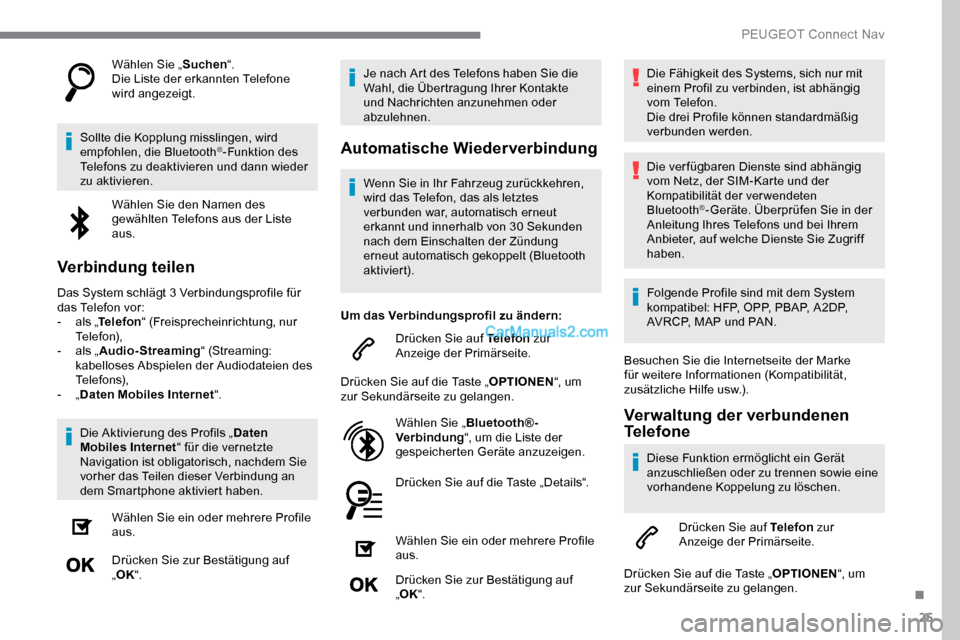
25
Wählen Sie „Suchen“.
Die Liste der erkannten Telefone
wird angezeigt.
Sollte die Kopplung misslingen, wird
empfohlen, die Bluetooth
®-Funktion des
Telefons zu deaktivieren und dann wieder
zu aktivieren.
Wählen Sie den Namen des
gewählten Telefons aus der Liste
aus.
Verbindung teilen
Das System schlägt 3 Verbindungsprofile für
das Telefon vor:
-
a
ls „Telefon “ (Freisprecheinrichtung, nur
Telefon),
-
a
ls „Audio-Streaming “ (Streaming:
kabelloses Abspielen der Audiodateien des
Telefons),
-
„Daten Mobiles Internet “.
Die Aktivierung des Profils „ Daten
Mobiles Internet “ für die vernetzte
Navigation ist obligatorisch, nachdem Sie
vorher das Teilen dieser Verbindung an
dem Smartphone aktiviert haben.
Wählen Sie ein oder mehrere Profile
aus.
Drücken Sie zur Bestätigung auf
„OK “. Je nach Art des Telefons haben Sie die
Wahl, die Übertragung Ihrer Kontakte
und Nachrichten anzunehmen oder
abzulehnen.
Automatische Wiederverbindung
Wenn Sie in Ihr Fahrzeug zurückkehren,
wird das Telefon, das als letztes
verbunden war, automatisch erneut
erkannt und innerhalb von 30 Sekunden
nach dem Einschalten der Zündung
erneut automatisch gekoppelt (Bluetooth
aktiviert).
Um das Verbindungsprofil zu ändern: Drücken Sie auf Telefon zur
Anzeige der Primärseite.
Drücken Sie auf die Taste „ OPTIONEN“, um
zur Sekundärseite zu gelangen.
Wählen Sie „ Bluetooth®-
Verbindung “, um die Liste der
gespeicherten Geräte anzuzeigen.
Drücken Sie auf die Taste „Details“.
Wählen Sie ein oder mehrere Profile
aus.
Drücken Sie zur Bestätigung auf
„ OK “. Die Fähigkeit des Systems, sich nur mit
einem Profil zu verbinden, ist abhängig
vom Telefon.
Die drei Profile können standardmäßig
verbunden werden.
Die verfügbaren Dienste sind abhängig
vom Netz, der SIM-Karte und der
Kompatibilität der verwendeten
Bluetooth
®-Geräte. Überprüfen Sie in der
Anleitung Ihres Telefons und bei Ihrem
Anbieter, auf welche Dienste Sie Zugriff
haben.
Folgende Profile sind mit dem System
kompatibel: HFP, OPP, PBAP, A 2DP,
AVRCP, MAP und PAN.
Besuchen Sie die Internetseite der Marke
für weitere Informationen (Kompatibilität,
zusätzliche Hilfe
usw.).
Verwaltung der verbundenen
Telefone
Diese Funktion ermöglicht ein Gerät
anzuschließen oder zu trennen sowie eine
vorhandene Koppelung zu löschen. Drücken Sie auf Telefon zur
Anzeige der Primärseite.
Drücken Sie auf die Taste „ OPTIONEN“, um
zur Sekundärseite zu gelangen.
.
PEUGEOT Connect Nav
Page 299 of 324
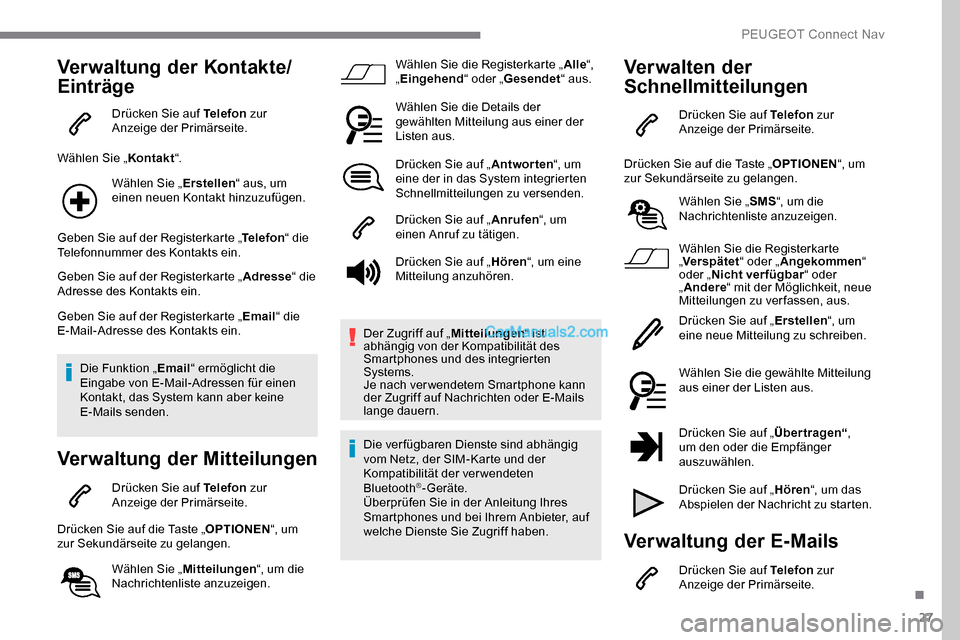
27
Verwaltung der Kontakte/
Einträge
Drücken Sie auf Telefon zur
Anzeige der Primärseite.
Wählen Sie „ Kontakt“.
Wählen Sie „ Erstellen“ aus, um
einen neuen Kontakt hinzuzufügen.
Geben Sie auf der Registerkarte „ Telefon“ die
Telefonnummer des Kontakts ein.
Geben Sie auf der Registerkarte „ Adresse“ die
Adresse des Kontakts ein.
Geben Sie auf der Registerkarte „ Email“ die
E-Mail-Adresse des Kontakts ein.
Die Funktion „ Email“ ermöglicht die
Eingabe von E-Mail-Adressen für einen
Kontakt, das System kann aber keine
E-Mails senden.
Verwaltung der Mitteilungen
Drücken Sie auf Telefon zur
Anzeige der Primärseite.
Drücken Sie auf die Taste „ OPTIONEN“, um
zur Sekundärseite zu gelangen.
Wählen Sie „ Mitteilungen “, um die
Nachrichtenliste anzuzeigen. Wählen Sie die Registerkarte „
Alle“,
„ Eingehend “ oder „Gesendet “ aus.
Wählen Sie die Details der
gewählten Mitteilung aus einer der
Listen aus.
Drücken Sie auf „ Antworten“, um
eine der in das System integrierten
Schnellmitteilungen zu versenden.
Drücken Sie auf „ Anrufen“, um
einen Anruf zu tätigen.
Drücken Sie auf „ Hören“, um eine
Mitteilung anzuhören.
Der Zugriff auf „ Mitteilungen“ ist
abhängig von der Kompatibilität des
Smartphones und des integrierten
Systems.
Je nach ver wendetem Smartphone kann
der Zugriff auf Nachrichten oder E-Mails
lange dauern.
Die verfügbaren Dienste sind abhängig
vom Netz, der SIM-Karte und der
Kompatibilität der verwendeten
Bluetooth®-Geräte.
Überprüfen Sie in der Anleitung Ihres
Smartphones und bei Ihrem Anbieter, auf
welche Dienste Sie Zugriff haben.
Verwalten der
Schnellmitteilungen
Drücken Sie auf Telefon zur
Anzeige der Primärseite.
Drücken Sie auf die Taste „ OPTIONEN“, um
zur Sekundärseite zu gelangen.
Wählen Sie „ SMS“, um die
Nachrichtenliste anzuzeigen.
Wählen Sie die Registerkarte
„ Verspätet “ oder „Angekommen “
oder „ Nicht verfügbar “ oder
„ Andere “ mit der Möglichkeit, neue
Mitteilungen zu verfassen, aus.
Drücken Sie auf „ Erstellen“, um
eine neue Mitteilung zu schreiben.
Wählen Sie die gewählte Mitteilung
aus einer der Listen aus.
Drücken Sie auf „ Übertragen“,
um den oder die Empfänger
auszuwählen.
Drücken Sie auf „ Hören“, um das
Abspielen der Nachricht zu starten.
Verwaltung der E-Mails
Drücken Sie auf Telefon zur
Anzeige der Primärseite.
.
PEUGEOT Connect Nav
Page 300 of 324
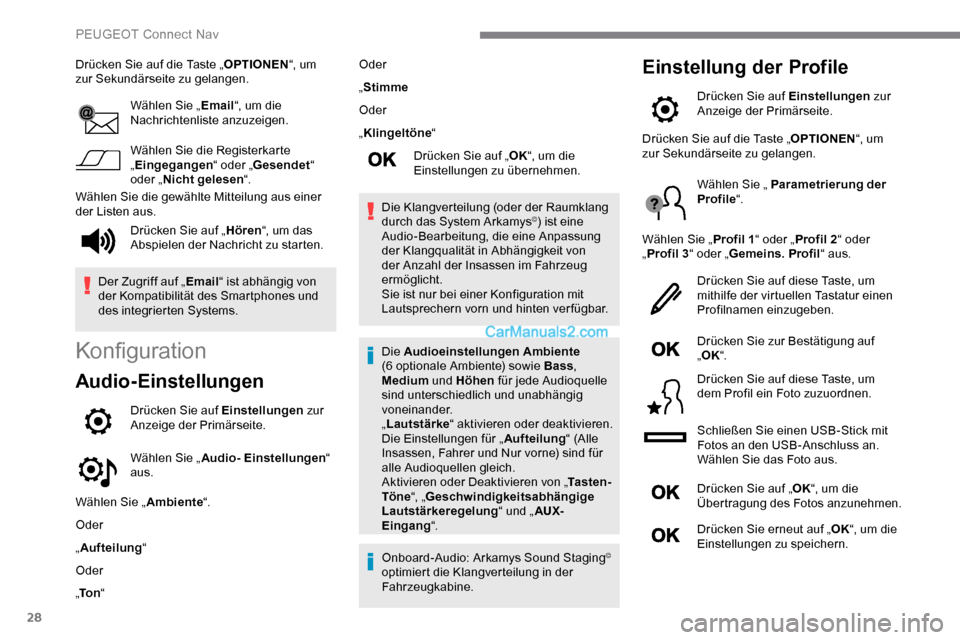
28
Drücken Sie auf die Taste „OPTIONEN“, um
zur Sekundärseite zu gelangen.
Wählen Sie „ Email“, um die
Nachrichtenliste anzuzeigen.
Wählen Sie die Registerkarte
„ Eingegangen “ oder „Gesendet “
oder „ Nicht gelesen “.
Wählen Sie die gewählte Mitteilung aus einer
der Listen aus.
Konfiguration
Audio-Einstellungen
Drücken Sie auf Einstellungen zur
Anzeige der Primärseite.
Wählen Sie „ Audio- Einstellungen “
aus.
Wählen Sie „ Ambiente“.
Oder
„ Aufteilung “
Oder
„ To n “ Oder
„
Stimme
Oder
„ Klingeltöne “
Drücken Sie auf „ OK“, um die
Einstellungen zu übernehmen.
Die Klangverteilung (oder der Raumklang
durch das System Arkamys
©) ist eine
Audio-Bearbeitung, die eine Anpassung
der Klangqualität in Abhängigkeit von
der Anzahl der Insassen im Fahrzeug
ermöglicht.
Sie ist nur bei einer Konfiguration mit
Lautsprechern vorn und hinten verfügbar.
Die Audioeinstellungen Ambiente
(6 optionale Ambiente) sowie Bass ,
Medium und Höhen für jede Audioquelle
sind unterschiedlich und unabhängig
voneinander.
„ Lautstärke “ aktivieren oder deaktivieren.
Die Einstellungen für „ Aufteilung“ (Alle
Insassen, Fahrer und Nur vorne) sind für
alle Audioquellen gleich.
Aktivieren oder Deaktivieren von „ Ta s t e n -
Töne “, „Geschwindigkeitsabhängige
Lautstärkeregelung “ und „AUX-
Eingang “.
Onboard-Audio: Arkamys Sound Staging
©
optimiert die Klangverteilung in der
Fahrzeugkabine.
Einstellung der Profile
Drücken Sie auf Einstellungen zur
Anzeige der Primärseite.
Drücken Sie auf „ Hören“, um das
Abspielen der Nachricht zu starten.
Der Zugriff auf „ Email“ ist abhängig von
der Kompatibilität des Smartphones und
des integrierten Systems. Drücken Sie auf die Taste „
OPTIONEN“, um
zur Sekundärseite zu gelangen.
Wählen Sie „ Parametrierung der
Profile“.
Wählen Sie „ Profil 1“ oder „Profil 2 “ oder
„ Profil 3 “ oder „Gemeins. Profil “ aus.
Drücken Sie auf diese Taste, um
mithilfe der virtuellen Tastatur einen
Profilnamen einzugeben.
Drücken Sie zur Bestätigung auf
„ OK “.
Drücken Sie auf diese Taste, um
dem Profil ein Foto zuzuordnen.
Schließen Sie einen USB-Stick mit
Fotos an den USB-Anschluss an.
Wählen Sie das Foto aus.
Drücken Sie auf „ OK“, um die
Übertragung des Fotos anzunehmen.
Drücken Sie erneut auf „ OK“, um die
Einstellungen zu speichern.
PEUGEOT Connect Nav